Facebookストーリーの作成方法

Facebookストーリーは作成するのがとても楽しいです。Androidデバイスとコンピュータでストーリーを作成する方法を紹介します。
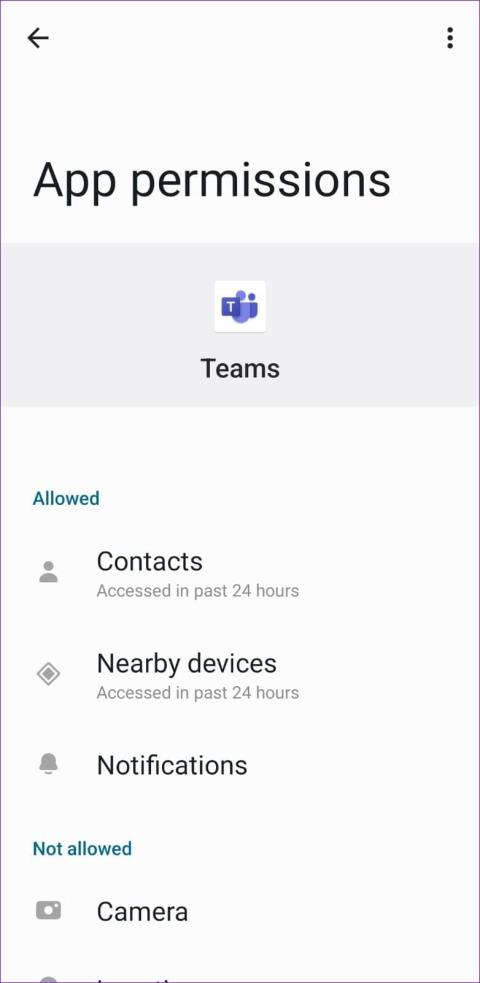
簡単なヒント
Microsoft Teams アプリがAndroid で適切に機能するには、いくつかの権限が必要です。
ステップ 1: Teams アプリのアイコンを長押しし、アプリ情報アイコンをタップします。「権限」に移動します。
ステップ 2: 必要なすべてのコンポーネントに対する権限を許可します。
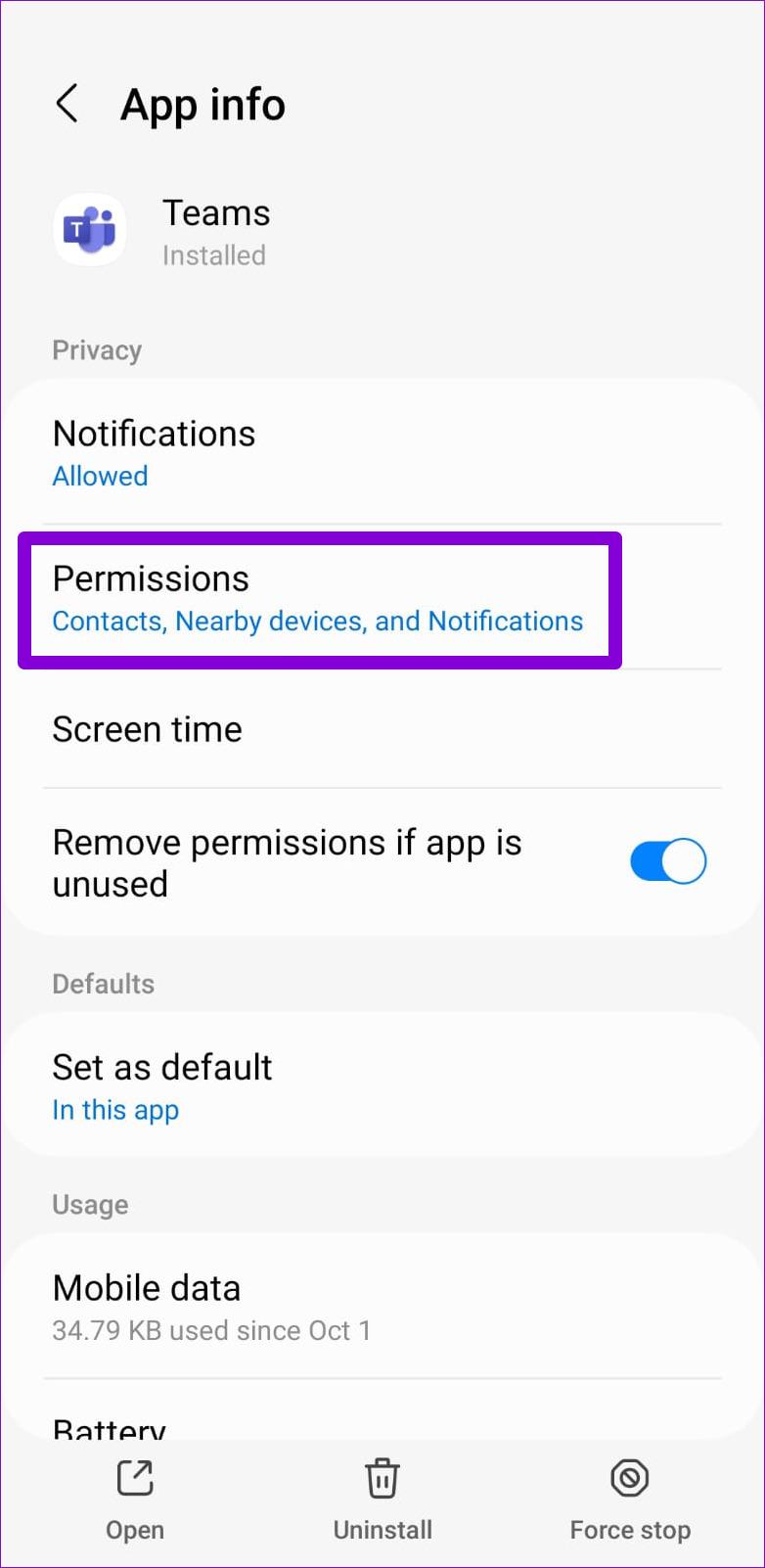
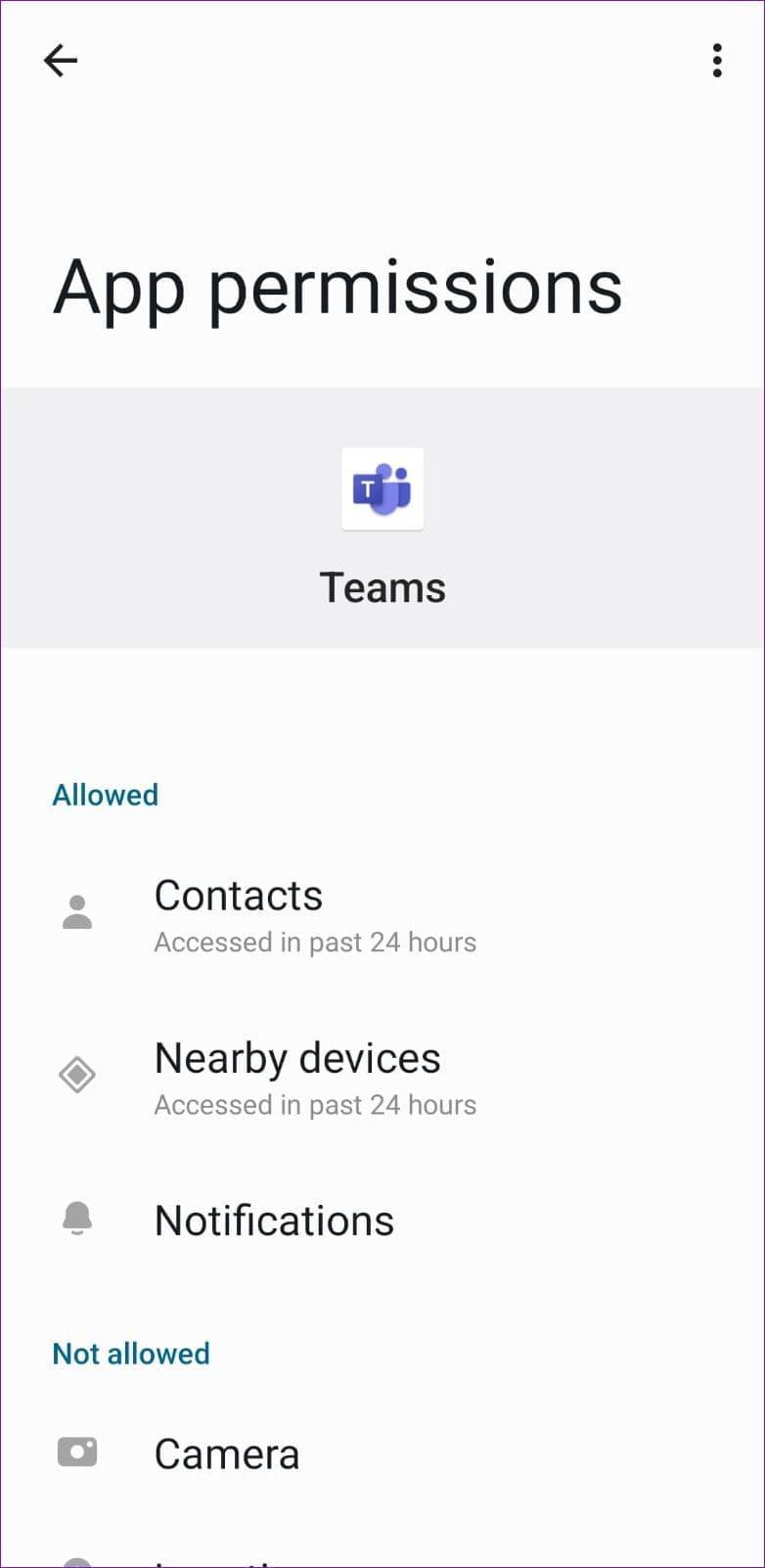
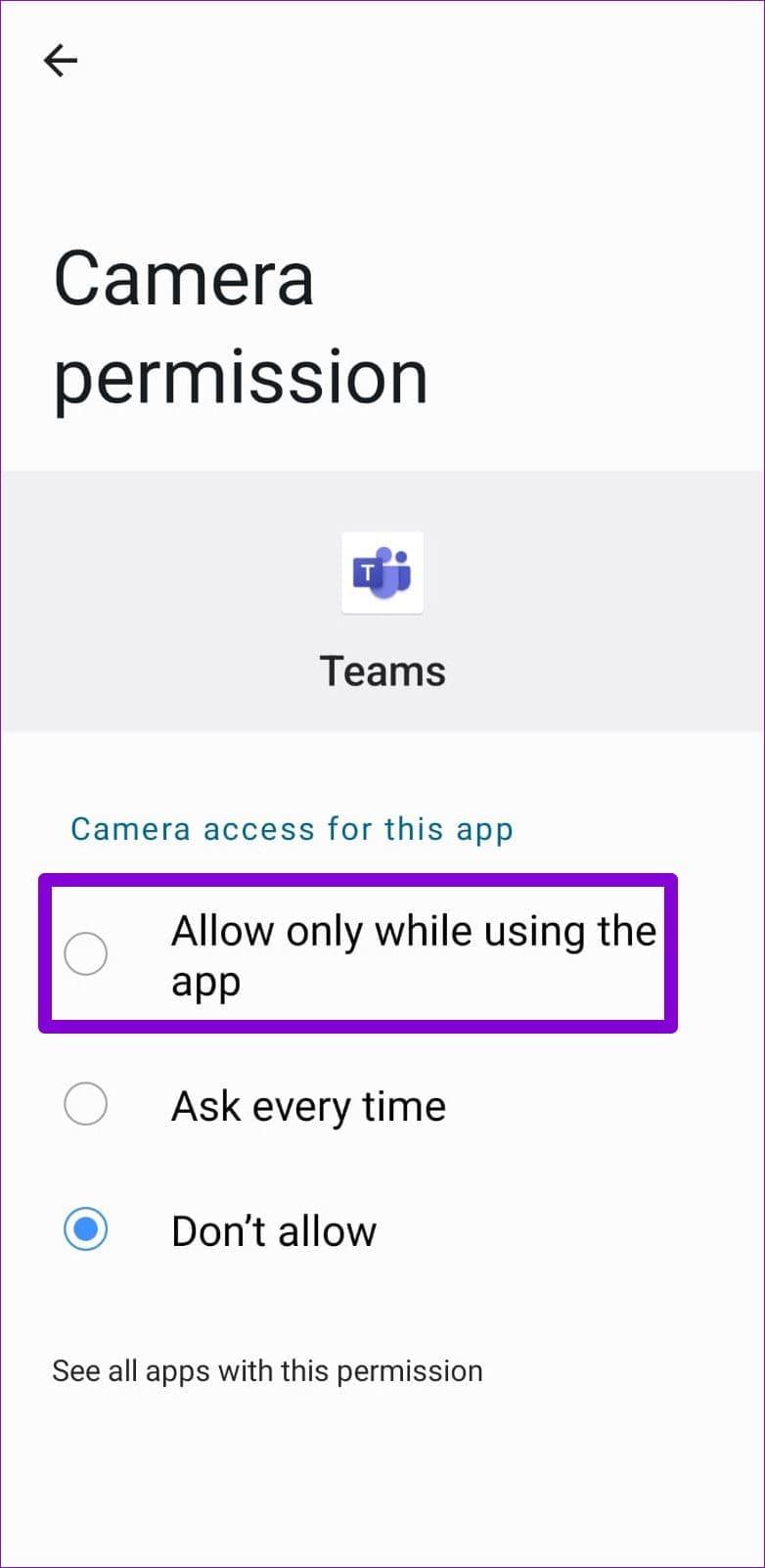
Microsoft Teams アプリには、ビデオ通話や会議中にアプリが使用するデータ量を制限するデータ セーバー機能があります。通話中に接続の問題が発生した場合は、この機能を無効にしてください。
ステップ 1: Microsoft Teams アプリを開き、左上隅にあるプロフィール写真をタップします。 [設定]を選択します。
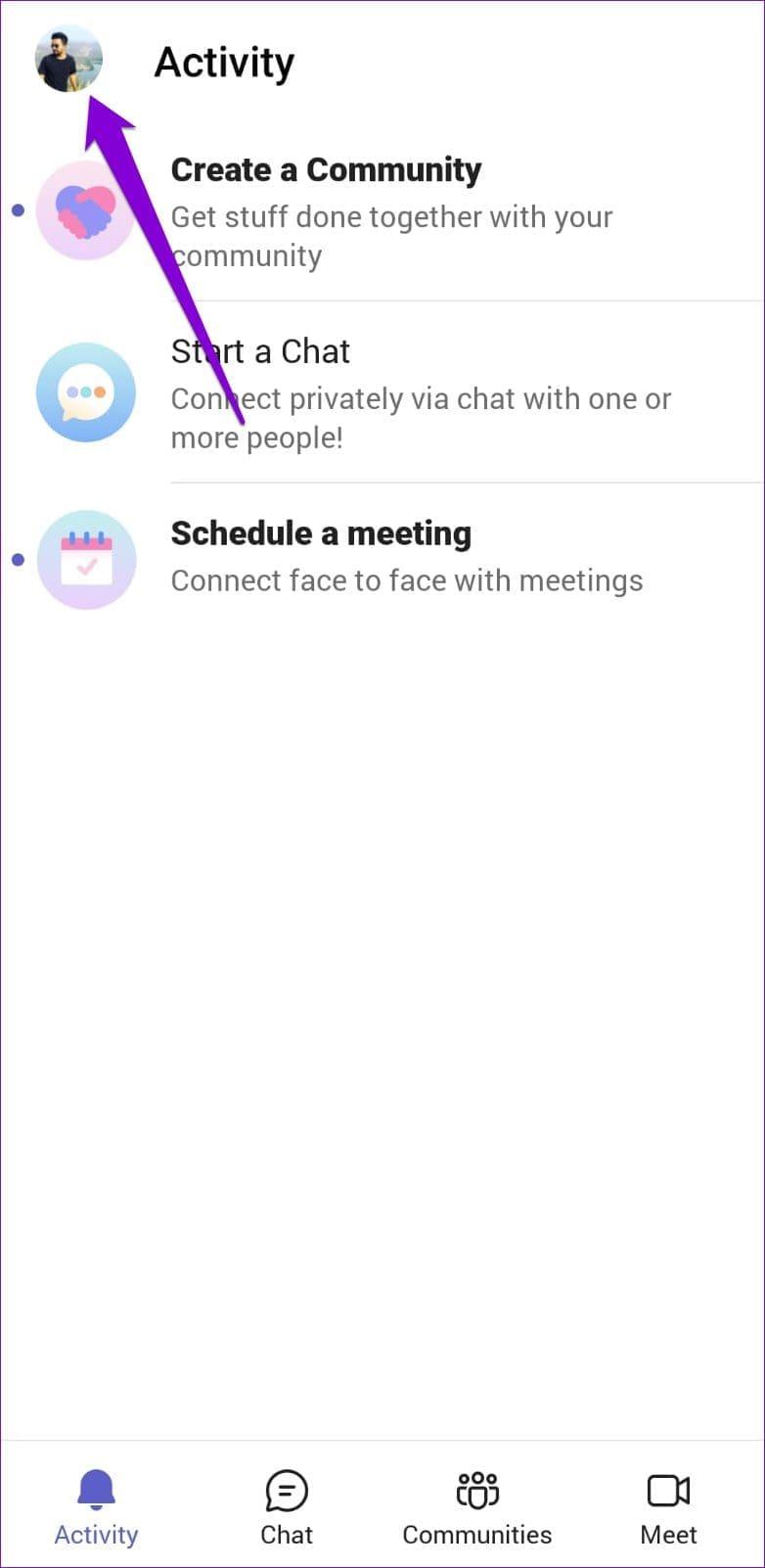

ステップ 2:次のメニューから[データとストレージ] > [データ使用量を減らす] > [しない]をタップします。
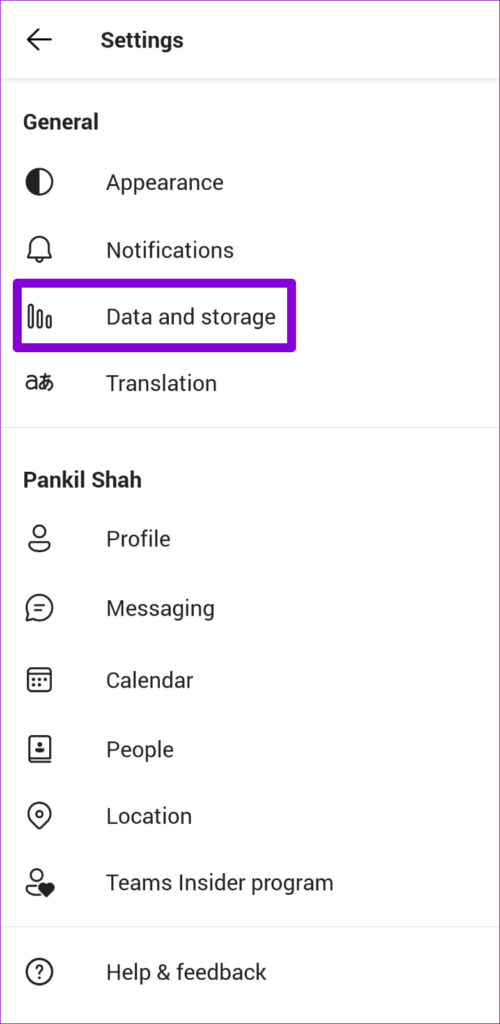
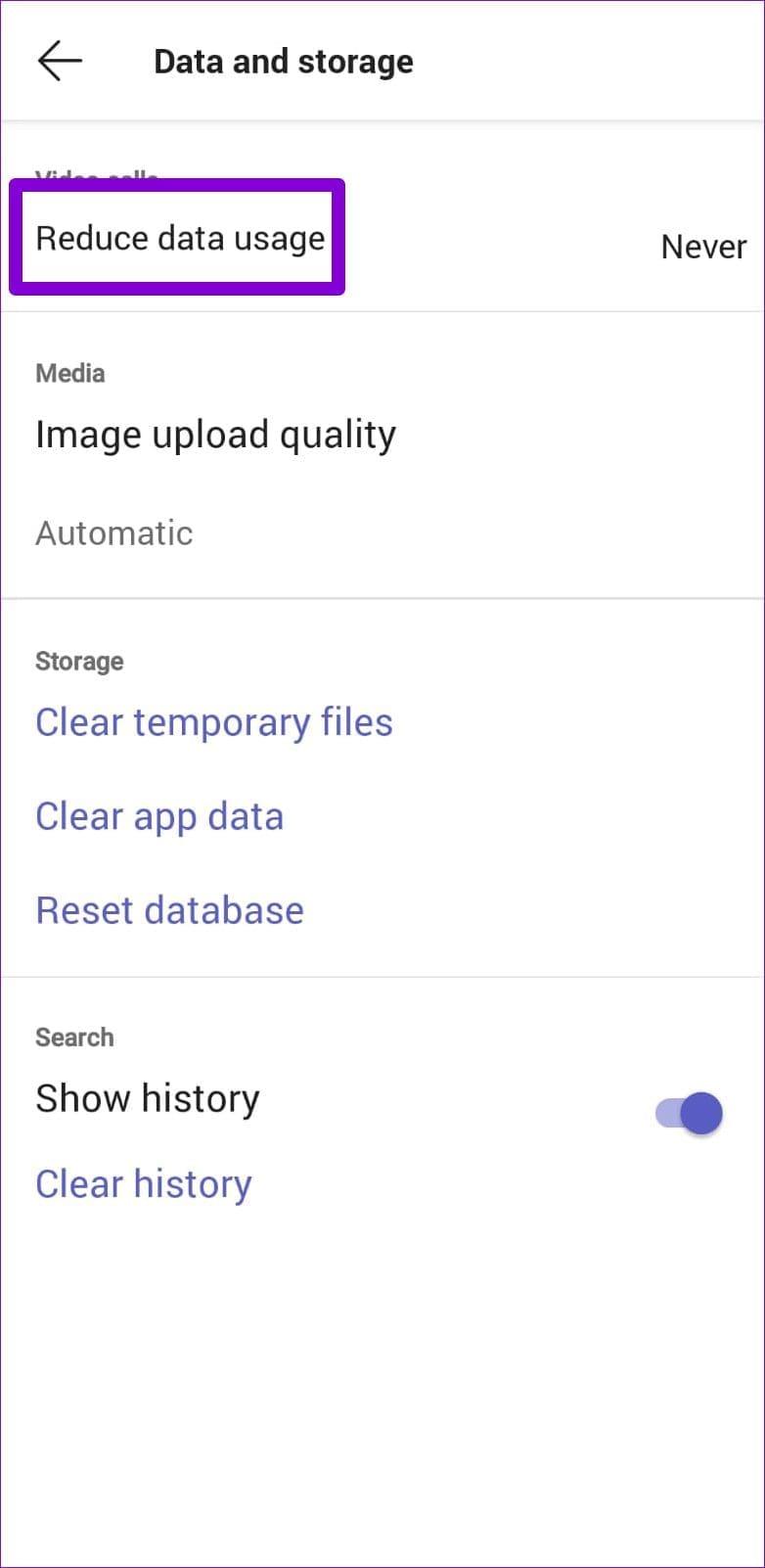
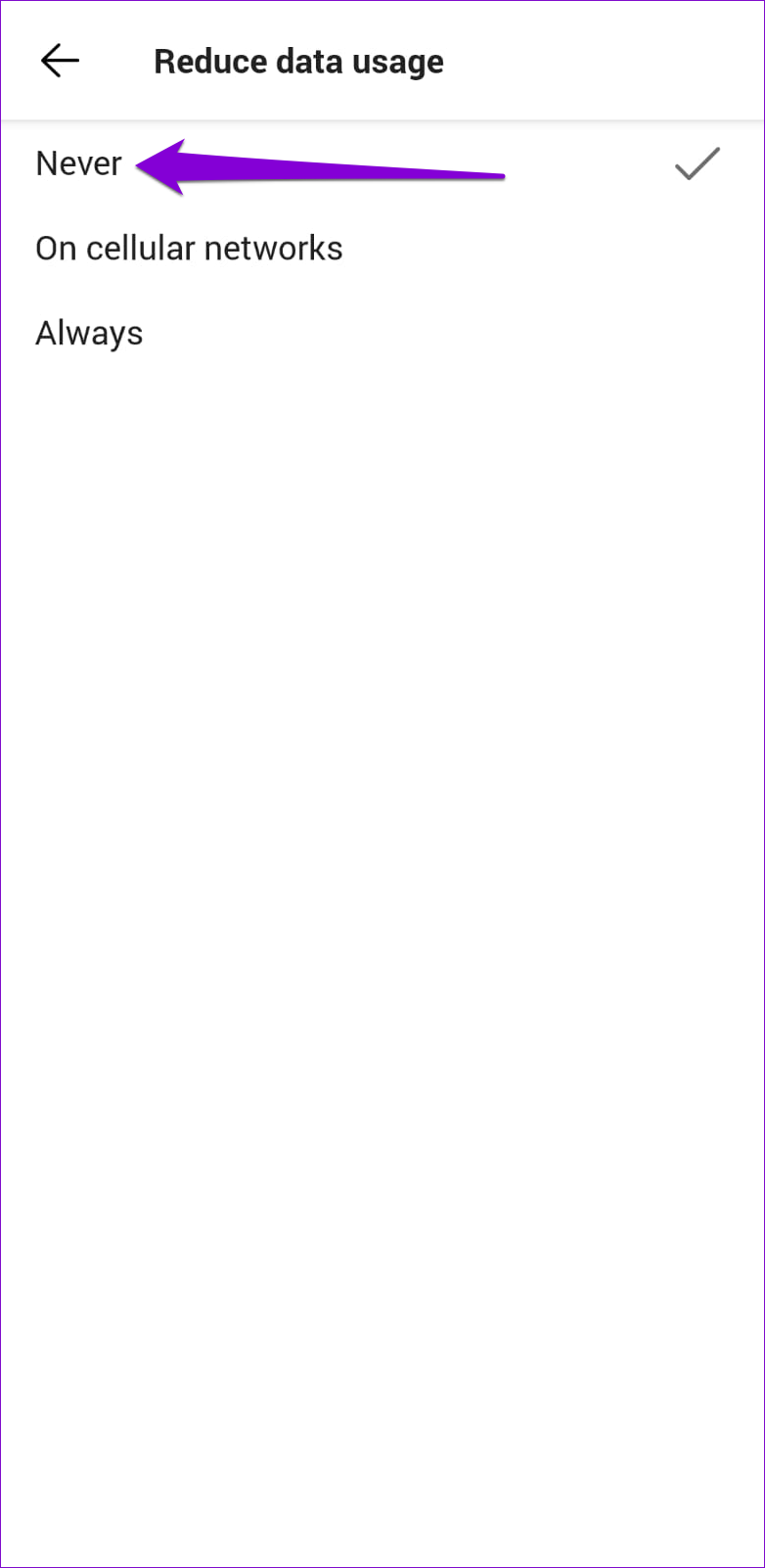
一時ファイルが蓄積されると、アプリの迅速な読み込みが妨げられ、パフォーマンスに影響が出る場合があります。Teams アプリに保存されている一時ファイルをクリアする方法は次のとおりです。
ステップ 1: Microsoft Teams アプリで、左上隅にあるプロフィール写真をタップし、 [設定]を選択します。「データとストレージ」に移動します。
ステップ 2: [ストレージ] で、[一時ファイルのクリア]をタップします。

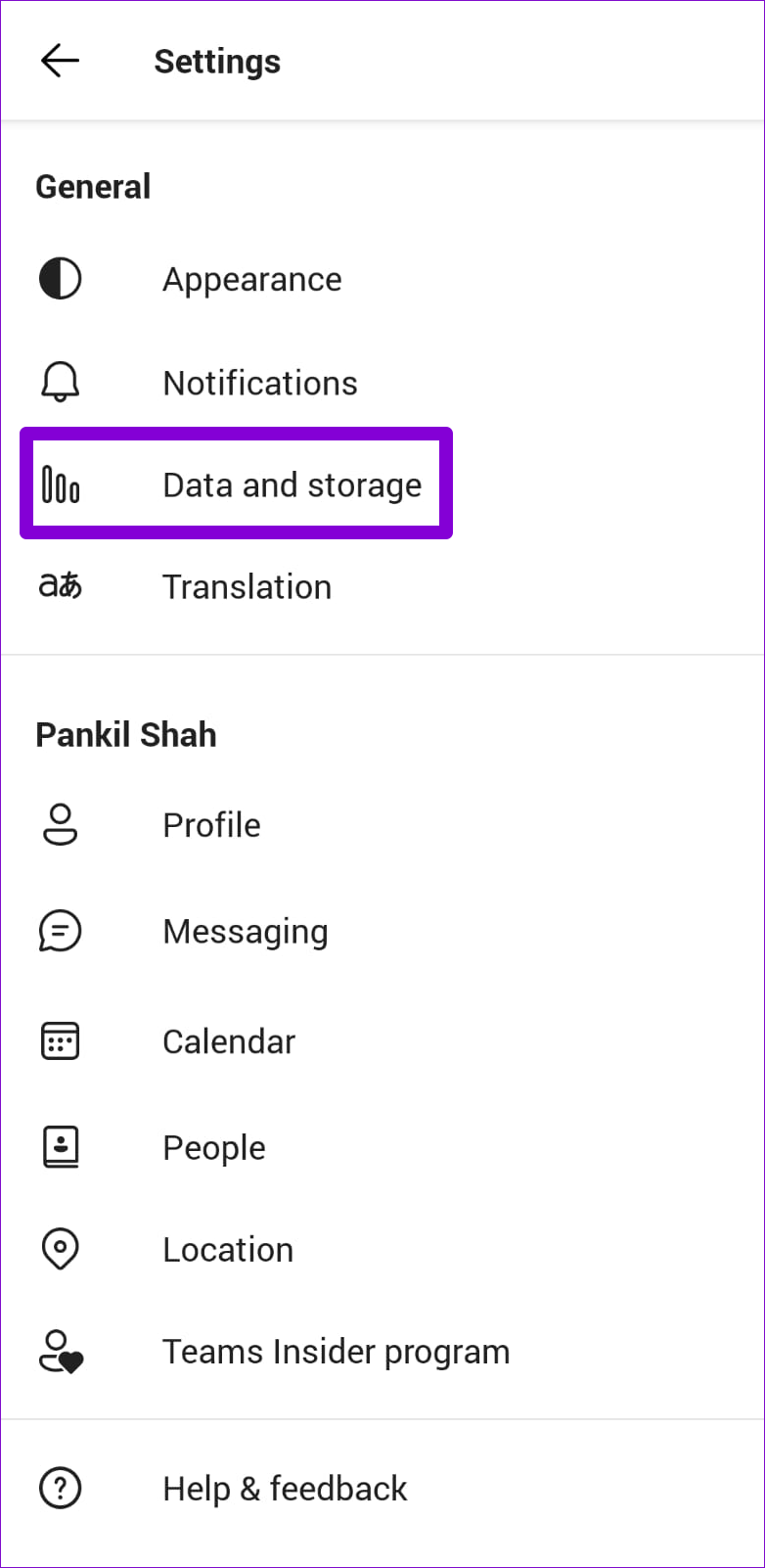
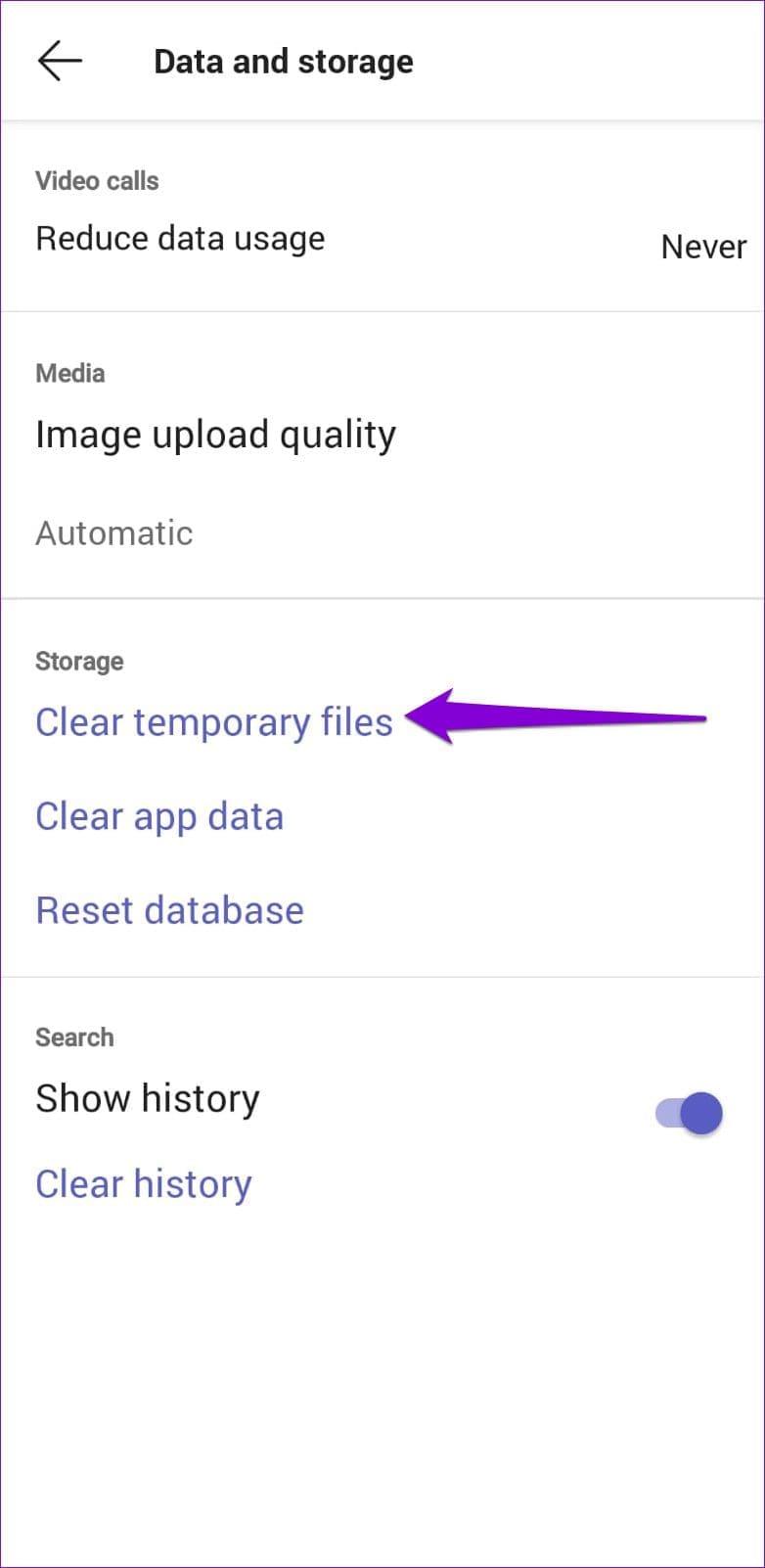
Microsoft Teams アプリでは、さまざまなエラーが発生してサインインできない場合があります。奇妙なのは、このエラーが携帯電話で Microsoft Authenticator を使用しているユーザーに影響を与えることです。Microsoft フォーラムの何人かは、携帯電話から Microsoft Authenticator アプリをアンインストールすることで、このようなログインの問題を解決できました。
Android 上で Teams アプリがまだ適切に動作しない場合は、以下の手順に従ってアプリのデータベースをリセットします。
ステップ 1: Microsoft Teams アプリで、左上隅にあるプロフィール写真をタップし、 [設定]を選択します。
ステップ 2: [データとストレージ]に移動します。次の画面で「データベースをリセット」を選択します。

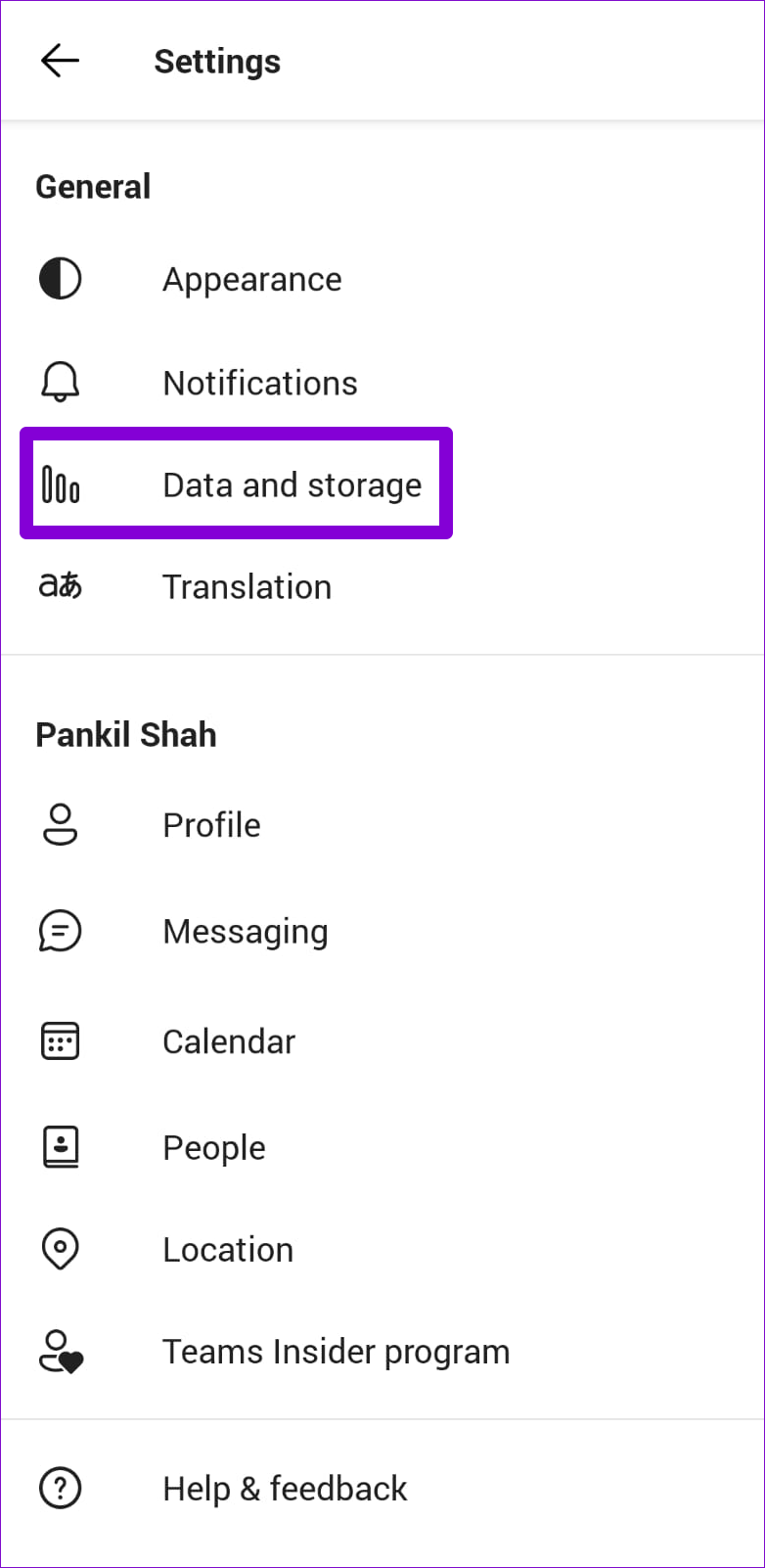
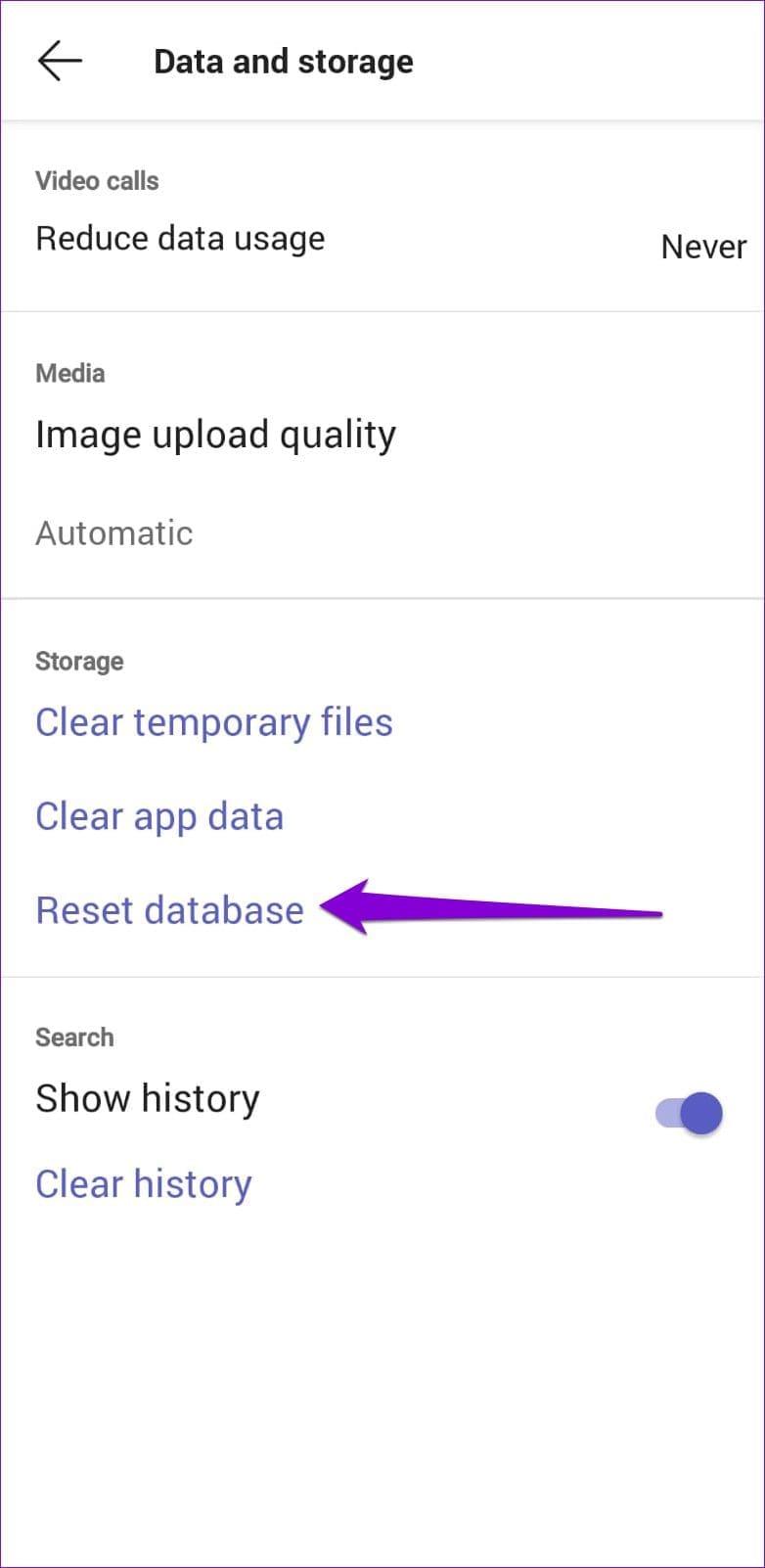
新しい機能に早期にアクセスするためにMicrosoft Teams Insider プログラムに登録している場合、問題が発生することがあります。
ステップ 1: Teams アプリで[設定] メニューを開き、 [Teams Insider プログラム]をタップします。
ステップ 2: [Teams Insider プログラムを終了する]リンクをタップし、プロンプトが表示されたら[アプリの再起動]を選択します。
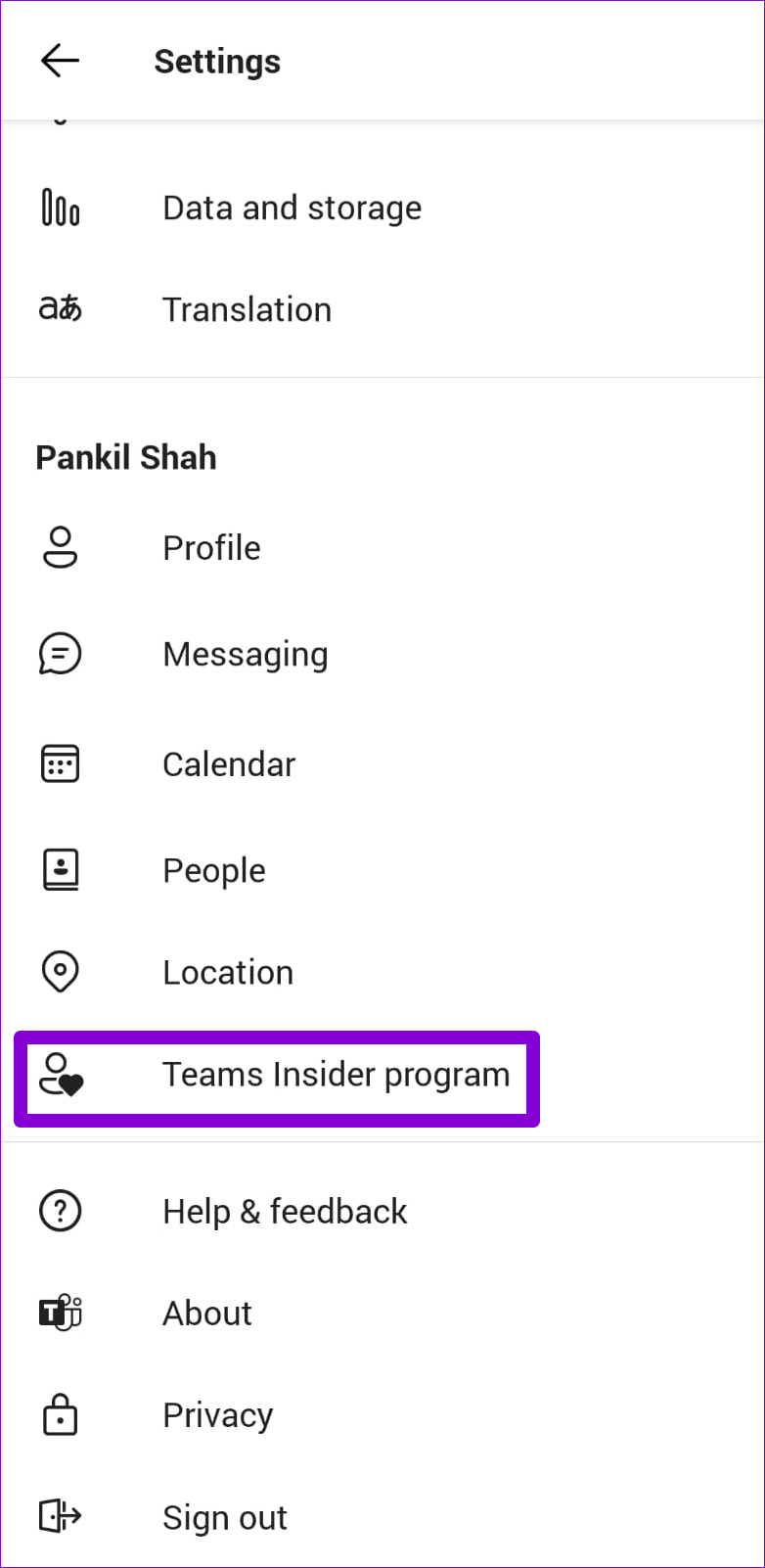
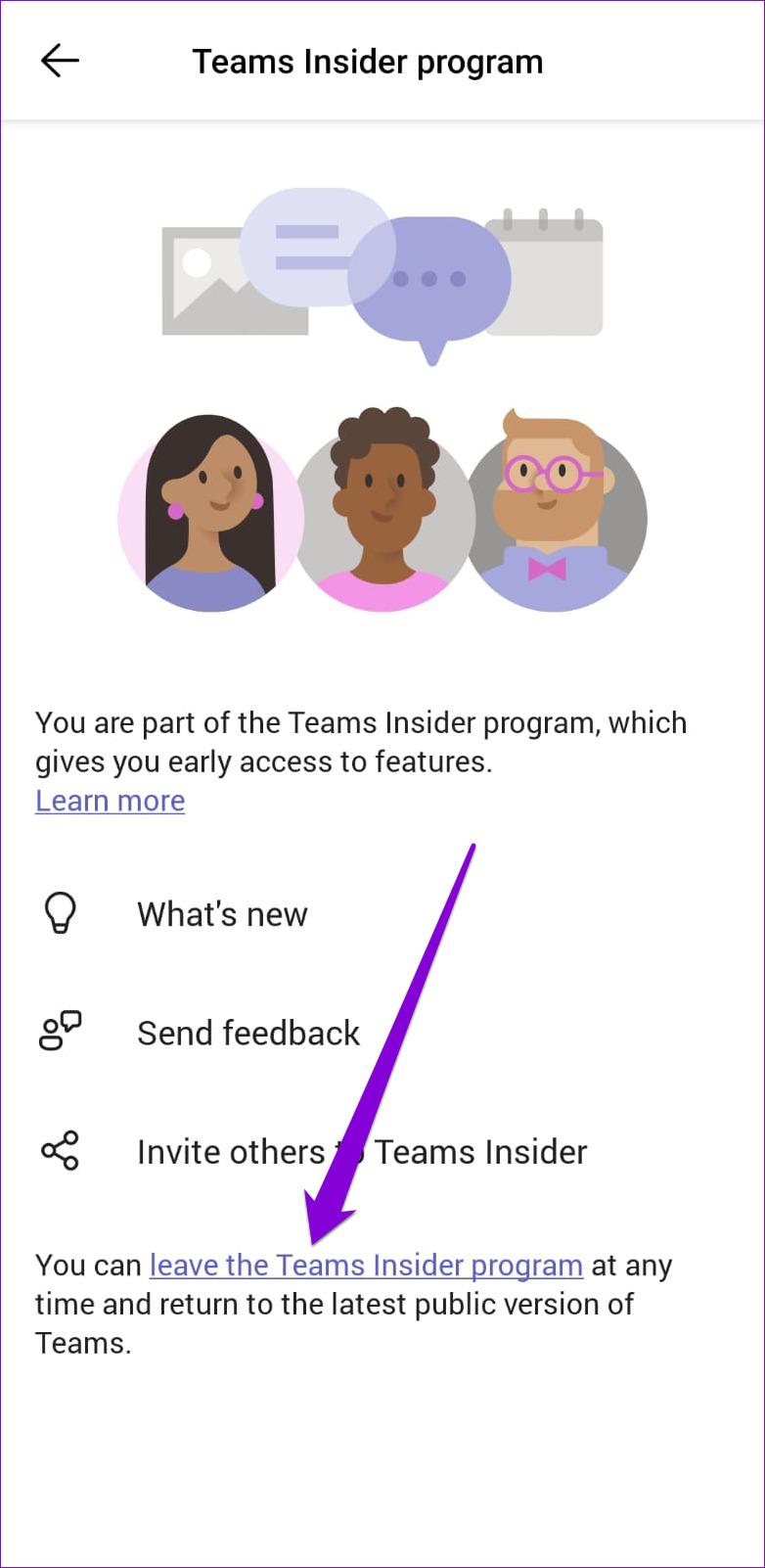
Facebookストーリーは作成するのがとても楽しいです。Androidデバイスとコンピュータでストーリーを作成する方法を紹介します。
このチュートリアルでは、Google Chrome と Mozilla Firefox での自動再生される迷惑な動画を無効にする方法を学びます。
Samsung Galaxy Tab S8が黒い画面で固まってしまい、電源が入らない問題を解決します。
Fireタブレットでメールアカウントを追加または削除しようとしているですか?この包括的ガイドでは、プロセスをステップバイステップで説明し、お気に入りのデバイスでメールアカウントを迅速かつ簡単に管理する方法をお教えします。見逃せない必見のチュートリアルです!
Androidデバイスでのアプリの自動起動を永久に防ぐための二つの解決策を示すチュートリアルです。
このチュートリアルでは、Google メッセージングアプリを使用して Android デバイスからテキストメッセージを転送する方法を説明します。
Android OSでスペルチェック機能を有効または無効にする方法。
Samsungが新しい旗艦タブレットのラインナップを発表したとき、注目すべき点がたくさんありました。 Galaxy Tab S9とS9+は、Tab S8シリーズに期待されるアップグレードをもたらすだけでなく、SamsungはGalaxy Tab S9 Ultraも導入しました。
Amazon Kindle Fireタブレットで電子書籍を読むのが好きですか? Kindle Fireで本にメモを追加し、テキストをハイライトする方法を学びましょう。
Samsung Galaxy Tab S9タブレットでデベロッパーオプションとUSBデバッグを有効にする方法について説明するチュートリアルです。






